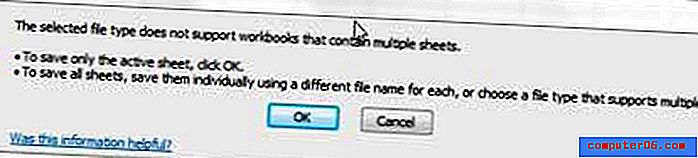Installer en Wi-Fi-skriver i Mac OS X 10.8
Det er en utrolig enkel prosess å installere en Wi-Fi-skriver i operativsystemet Mac OS X 10.8. Dette gjelder spesielt hvis hoveddelen av skriverinstallasjonsopplevelsen er i et Windows-miljø. Faktisk trenger du i mange tilfeller ingen installasjonsplater, og du trenger heller ikke å navigere på utskriftsprodusentens nettsteder som en del av prosessen. I denne opplæringen installerer vi Canon MX340-skriveren, som har trådløse funksjoner.
Hvis du også prøver å finne ut av sikkerhetskopisituasjonen din, kan du sjekke Time Capsule. Det er enkelt, har en enorm lagringskapasitet og ser bra ut.
Canon MX340 Trådløs installasjon i Mac OS X 10.8 Mountain Lion

Denne opplæringen skal anta at skriveren har blitt fjernet av boksen, satt opp og koblet til det trådløse nettverket. Hvis det ikke har det, ta deg noen øyeblikk å utføre disse oppgavene. For de fleste trådløse skrivere med berøringsskjerm eller brukergrensesnitt vil du kunne koble deg direkte til det trådløse nettverket fra skriverens fysiske kontrollpanel. Hvis du har problemer, må du lese skriverens installasjonsveiledning eller brukerhåndbok.
I tillegg, selv om denne opplæringen er spesifikk for denne skrivermodellen, er prosessen nesten identisk for de fleste andre Wi-Fi-kompatible skrivermodeller.
Trinn 1: Klikk på Systemvalg- ikonet i dock.

Åpne systemvalg
Trinn 2: Klikk på Print & Scan- ikonet i maskinvare- delen i vinduet.
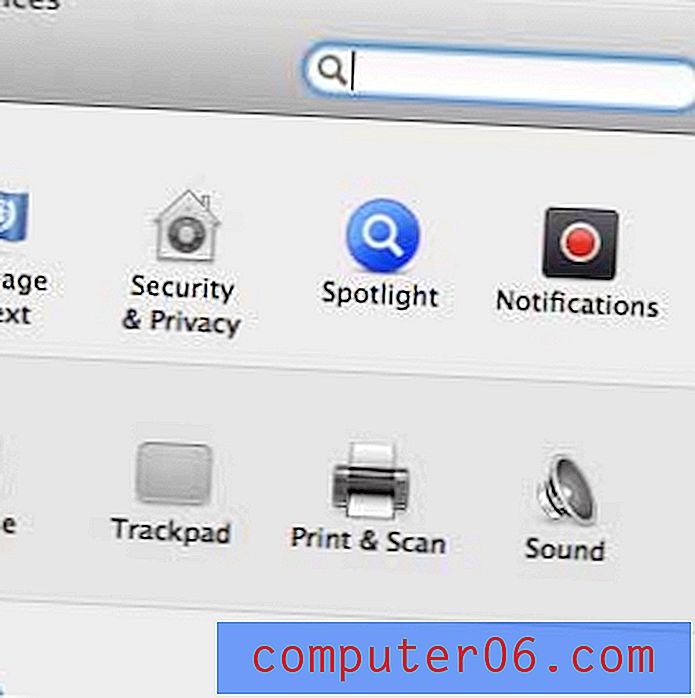
Åpne Print and Scan-menyen
Trinn 3: Klikk på + -ikonet nederst i venstre hjørne av vinduet. Hvis du ikke kan klikke på + -symbolet, kan det hende du må klikke på låseikonet nederst til venstre i vinduet.
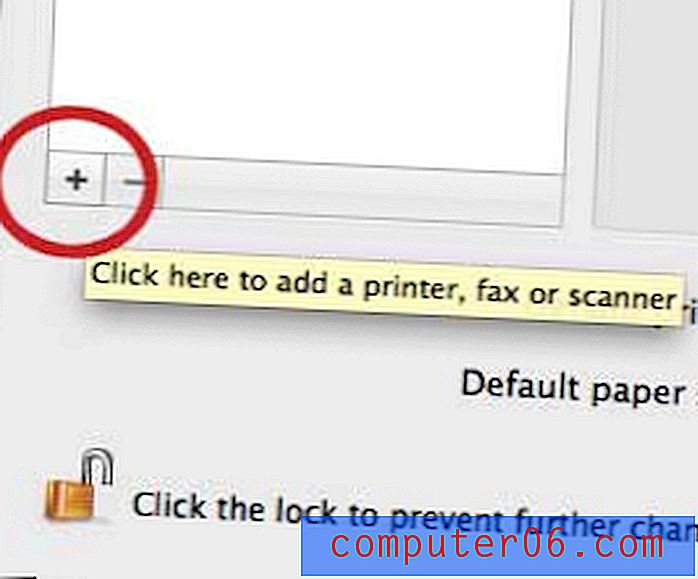
Klikk på + -knappen
Trinn 4: Klikk skriveren fra listen, og klikk deretter Legg til- knappen nederst til høyre på skjermen. Hvis skriveren din ikke vises i denne listen, må du bekrefte at datamaskinen og skriveren begge er koblet til det samme nettverket. Du vil sannsynligvis trenge å vente i noen minutter mens skriverprogramvaren er lastet ned til datamaskinen din.
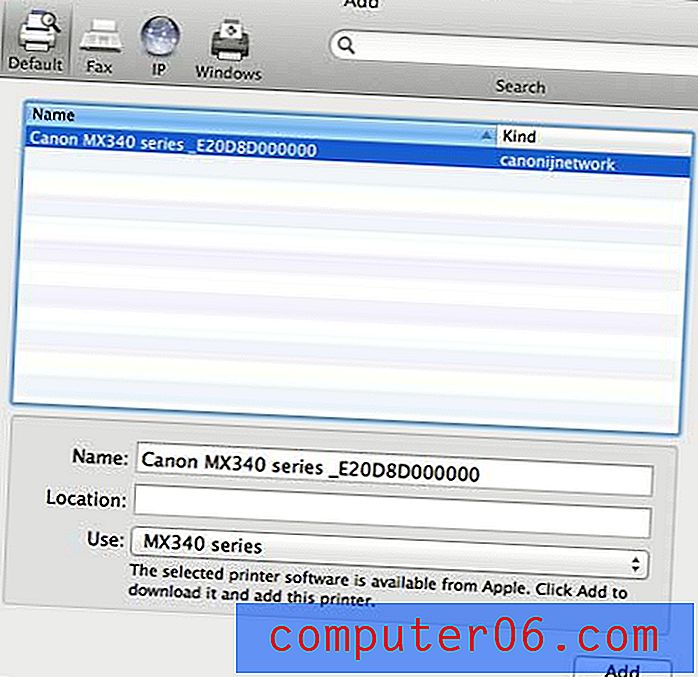
Velg skriveren din fra listen
Skriverprogramvaren installeres automatisk når den er lastet ned. Du kan deretter få tilgang til skrivermenyen fra Print & Scan- menyen du åpnet i trinn 2.
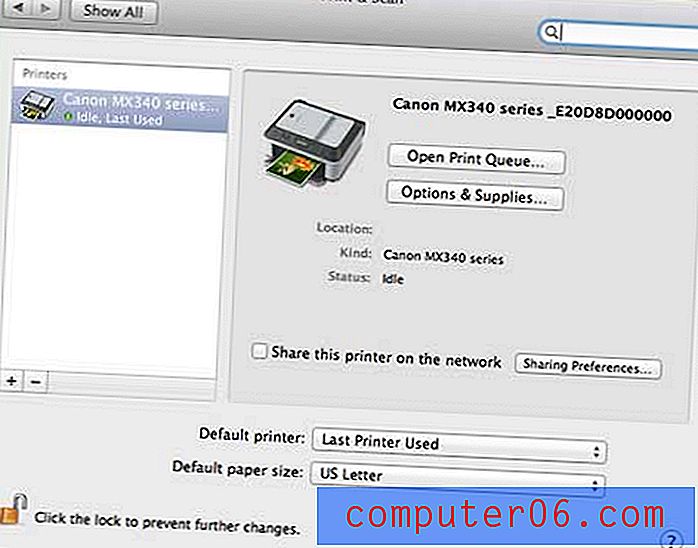
Hvis skriveren din har et skanneverktøy, kan du bruke Image Capture- applikasjonen i Launchpad for å starte en skanning.
Hvis du er ute etter en alt-i-ett Wi-Fi-skriver som du enkelt kan konfigurere med Mac-en, bør du vurdere Canon MX340. Det er rimelig og et godt valg for en hjemmeskriver, skanner og faksmaskin. Det er også en enda rimeligere modell av denne skriveren, MX432, som får noen gode anmeldelser hos Amazon.